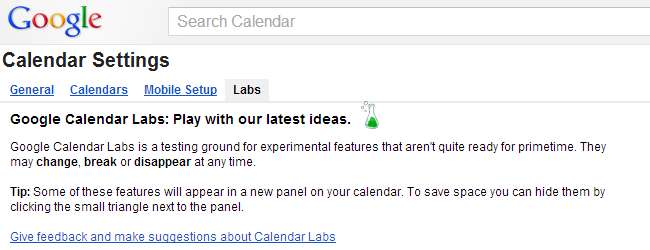
Onlangs hebben we gekeken hoe u dat kunt ga verder met Gmail door enkele van de extra functies in te schakelen die beschikbaar zijn in de experimentele Labs-sectie. Als u Google Agenda gebruikt om uw planning te beheren, zijn er tal van tools en opties die kunnen worden toegevoegd door het gebruik van agendaspecifieke Labs. Vandaag gaan we kijken wat er beschikbaar is.
Net als bij Gmail, Google kalender Labs zijn toegankelijk via Instellingen. In tegenstelling tot Gmail kun je rechtstreeks naar Labs springen in plaats van eerst door andere instellingen te moeten navigeren. Klik op het tandwielpictogram in de rechterbovenhoek van de Agendapagina en selecteer Labs in het menu voordat je door de lijst met beschikbare items bladert.
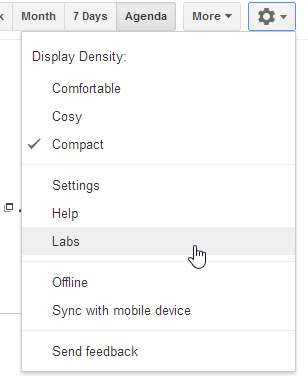
Er zijn veel minder Labs om te verkennen voor Agenda, maar dat doet niets af aan hun waarde - er zijn hier enkele echte juweeltjes te vinden. Out of the box Calendar is eenvoudig te gebruiken en een waardevolle aanvulling op uw tijdbeheer, maar er is altijd ruimte voor verbetering.
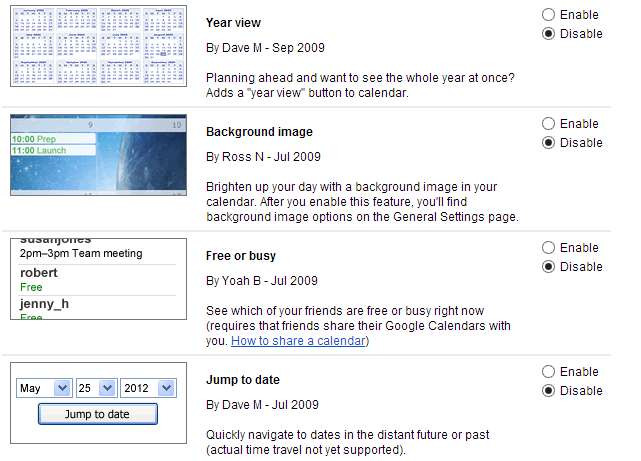
Beheer herinneringen
Google Agenda is een geweldige manier om herinneringen te ontvangen over dingen die u moet doen, maar de manier waarop meldingen werken, kan vervelend zijn. Als u in uw webbrowser werkt en er wordt een herinneringsmelding weergegeven, wordt u verwijderd van het tabblad waar u aan het werk was.
Het kan zijn dat u bezig was iets te typen, en als u op Enter drukt terwijl de herinnering verschijnt, verliest u niet alleen het overzicht waar u was, maar verbergt u ook de herinnering. Dit is waar Gentle Reminders kan helpen. Zoek het in de Labs-lijst, selecteer Inschakelen en klik vervolgens op Opslaan boven of onder aan de pagina.
Om opties voor de Lab-functie te configureren, klikt u op het tandwielpictogram in de rechterbovenhoek van de agenda, selecteert u Instellingen en scrolt u omlaag op de pagina naar het gedeelte ‘Zachte herinneringen (labs)’.
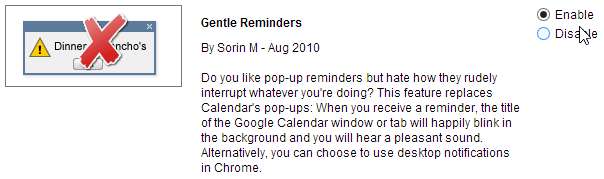
Standaard knippert het tabblad Google Agenda in uw browser met de functie ingeschakeld, maar als u Chrome gebruikt, heeft u de mogelijkheid om bureaubladmeldingen in te schakelen. Klik op ‘Chrome-bureaubladmeldingen toestaan’ en klik vervolgens op Toestaan.
Gemakkelijkere navigatie
Als u het soort persoon bent dat evenementen tot ver in de toekomst plant, kan de manier waarop Agenda u dwingt door datums te navigeren behoorlijk vervelend zijn. Schakel de 'Jump to date'-functie in en je krijgt een extra paneel aan de rechterkant van de pagina dat kan worden gebruikt om snel, nou ja, naar een willekeurige datum te springen.
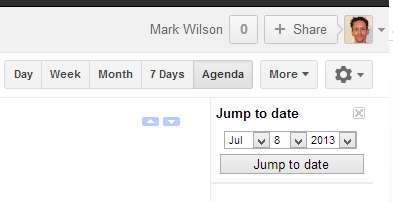
Even handig is de add-on Jaarweergave die toegankelijk is via dezelfde zijbalk. Het kan zijn dat de standaard dag-, week- en maandweergaven te beperkend zijn, maar hier kunt u het jaar in één oogopslag zien. Typ een jaar, druk op Go en je kunt kijken welke dag het is op 3 november 2015 (het is trouwens een dinsdag) en ook snel naar die datum springen.
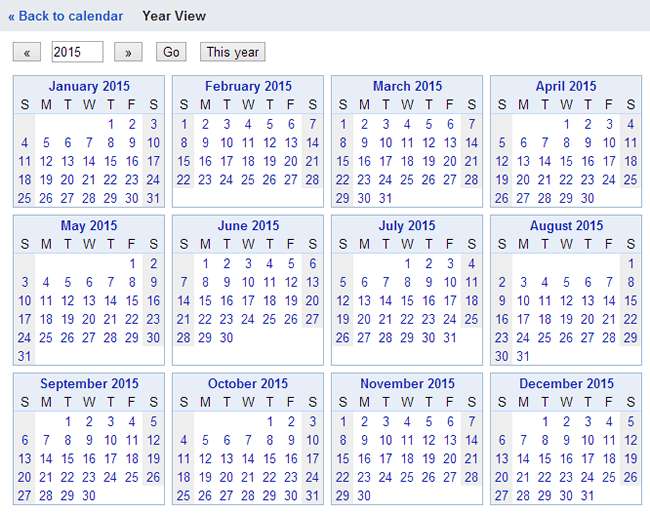
Tijdsbeheer
Neemt u een paar weken vrij en wilt u geen tijd besteden aan het weigeren en ontvangen van uitnodigingen die binnen deze periode vallen? Schakel ‘Afspraken automatisch weigeren’ in en wanneer u uw vakantie aan de agenda toevoegt, zult u zien dat u uw beschikbaarheid nu heeft ingesteld op ‘Bezet (uitnodigingen weigeren)’.
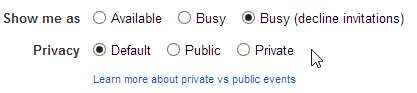
U hoeft niet te wachten tot uw geconfigureerde herinneringen worden geactiveerd, of om door uw agenda te bladeren om erachter te komen hoelang u heeft tot uw volgende afspraak. Schakel de toepasselijk genaamde ‘Volgende vergadering’ functie in en u ziet een aftelling in het rechterdeelvenster.
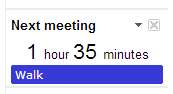
Andere opmerkelijke tools
Het is jammer dat er niet meer Labs-add-ons beschikbaar zijn voor Google Agenda. Maar hoewel er veel minder zijn dan er voor Gmail zijn, zijn er nog steeds genoeg die waarschijnlijk interessant zullen zijn.
Voor iedereen die in meerdere tijdzones werkt, is ‘Wereldklok’ een must. Het voegt aan de zijkant van het scherm een aanpasbare lijst met steden over de hele wereld toe, compleet met de lokale tijd. Om het nog sneller te maken om te zien hoe de tijd van een bepaald land zich verhoudt tot de uwe, wordt wanneer het nacht is een donkere achtergrond gebruikt.
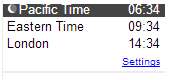
Wanneer u aan een project samenwerkt, kunt u met ‘Evenementbijlagen’ bestanden die u in Google Documenten hebt opgeslagen, toevoegen aan uw agenda-evenementen. Met ‘Vrij of bezet’ kunt u zien of contacten die hun agenda met u hebben gedeeld, altijd vrij zijn.
Er zijn ook andere add-ons die u kunt proberen, maar dit zijn enkele van de hoogtepunten. Deel uw mening in de reacties hieronder.







